win10音频服务未响应未修复教程?win10音频服务未响应未修复要怎么办?
win10音频服务无未响应普通来说都是驱动和配置上的疑问,固然也有可能是硬件外设没弄好的原因,下面来看看细致的办理教程,来办理音频服无未响应的疑问。
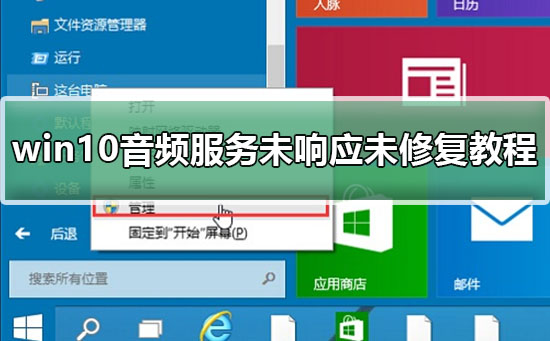
方法一:
1.进入win10系统桌面,点击开始菜单 - 所有程序 - Windows系统 - 这台电脑,右键这台电脑打开“管理”项。
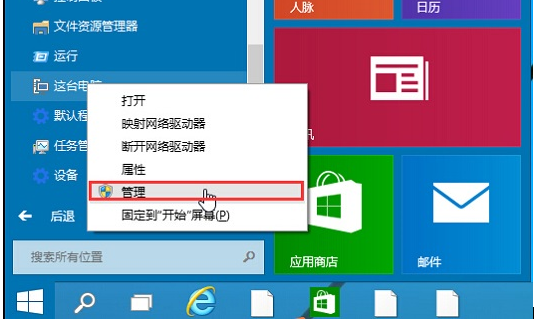
2.在打开的计算机管理窗口中,点击“服务和应用程序”然后再点击打开“服务”进入下一步操作。如下图所示
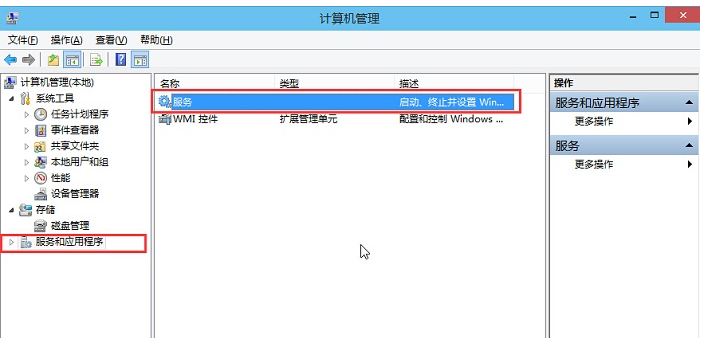
3.在服务窗口中,找到“Windows Audio”双击打开进入下一步操作。如下图所示
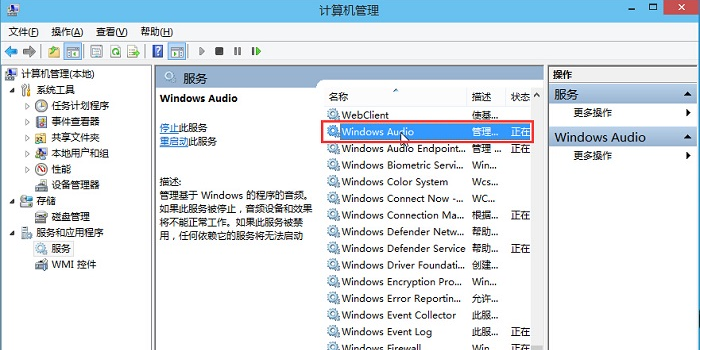
4.在Windows Audio的属性窗口中,点击“开启(S)”如下图所示

5.还是在Windows Audio的属性窗口中,点击切换到“登录”项,然后修改此账户的密码,任意输入两遍相同的密码即可(如:123456)点击“确定”进入下一步操作。
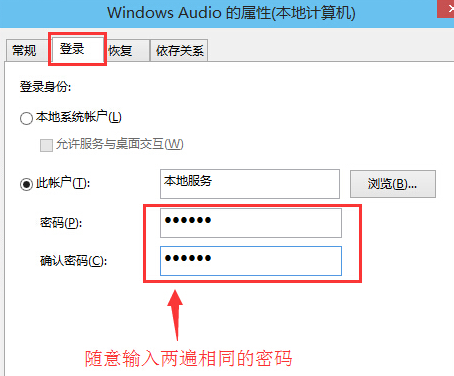
6.进入下一步操作。如下图所示
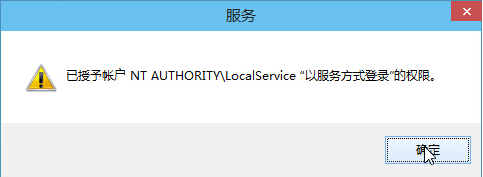
7.在弹出系统提示窗口提示重启服务才可以生效的窗口中,点击“确定”然后手动重启电脑完成操作。如下图所示
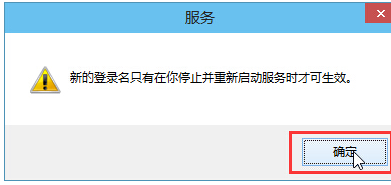
方法二:
一般是有设备驱动导致的,您可以尝试在设备管理器中将您的音频驱动卸载删除,再重启您的计算机,看看是否可以恢复正常;
如果问题依旧,您可以尝试新建或更换一个本地账户进行登录:
“Win+X”>>计算机管理>>系统工具>>本地用户和组>>用户,
中间空白区右击,点击新用户进行创建。
如果您是家庭版用户,没有策略组,您可以尝试以下方案:
在命令提示符(管理员)中复制粘贴输入以下指令:
net user User ****** /add (User是新建账户,******是新建的随机密码)
net localgroup administrators User /add (赋予该账号管理员权限)
以上就是系统520小编为各位用户带来的音频服务未响应怎么办详细内容了,想看更多相关文章欢迎您关注系统520。
相关文章
- win10怎么创建新的网络连接
- win10系统通过查看日志检查电脑状态的方法
- 如何把win10系统任务栏设置成透明?
- win10启动盘如何修复引导?win10启动盘修复引导的方法
- 更新win10系统发现字体变小,要怎么设置回来?
- win10任务视图记录怎么关闭?win10任务视图记录关闭方法
- win10打字光标太大怎么办?win10打字光标太大解决方法
- win10更新1903卡在90
- win10开机密码忘了怎么办?win10开机密码忘了解决方法
- WIN10管理员阻止运行程序怎么办?WIN10管理员阻止运行程序的方法
- Win10系统关闭Defender服务的操作步骤,Defender服务关闭教程
- 2020年win10系统好用吗
- win10系统哪家公司做的好
- win10更新后输入法没了
- win10运行卡顿有什么处理方法?win10运行卡顿解决教程
- 安装win10系统如何分区?win10系统分区教程
热门教程
Win10视频不显示缩略图怎么办?
2Win11安卓子系统安装失败
3笔记本Win7系统屏幕变小两侧有黑边怎么解决?
4Win7旗舰版COM Surrogate已经停止工作如何解决?
5Win10总提示已重置应用默认设置怎么解决?
6Win7电脑字体怎么改回默认字体?Win7改回默认字体方法?
7Win11开始菜单怎么样设置在左下角?Win11开始菜单移至左下角步骤
8Win10如何强制删除流氓软件?Win10电脑流氓软件怎么彻底清除?
9Win11分辨率改不了怎么办?Win11分辨率调整方法
10Windows11打印机驱动怎么安装?Windows11打印机驱动安装方法分享
装机必备 更多+
重装教程
大家都在看
电脑教程专题 更多+
